Configurazione consigliata per il collegamento trunk a switch non Meraki
La configurazione predefinita sulla maggior parte degli switch aziendali funzionerà out-of-box in quanto i fornitori tendono a utilizzare una configurazione predefinita della porta dello switch di “trunk all, with native vlan 1”. È importante notare che se si collega uno switch Meraki MS a uno switch di un altro fornitore, l’altra estremità del collegamento deve essere configurata in modo identico. In caso contrario, il collegamento potrebbe non funzionare come previsto a causa di una mancata corrispondenza di VLAN o VLAN nativa. Le configurazioni errate più comuni includono:
- modalità switchport
- tipo di incapsulamento trunk (deve essere dot1q)
- native VLAN mismatch
- allowed VLAN mismatch
Nel seguente scenario, abbiamo uno switch di accesso Cisco Meraki collegato a un altro switch (non Meraki). L’amministratore di rete ha configurato la porta di uplink Cisco Meraki come modalità trunk, VLAN nativa 1, VLAN consentite 1,10,20,30, e lo switch non Meraki a sinistra come sua configurazione predefinita di modalità trunk, VLAN nativa 1, VLAN consentite 1.
In questo esempio, l’utente del PC non sarà in grado di raggiungere il server sul lato sinistro in quanto il traffico inviato dallo switch Meraki con un ID VLAN di 20 non sarà accettato dal suo pari poiché non è stato configurato per consentire tale traffico.
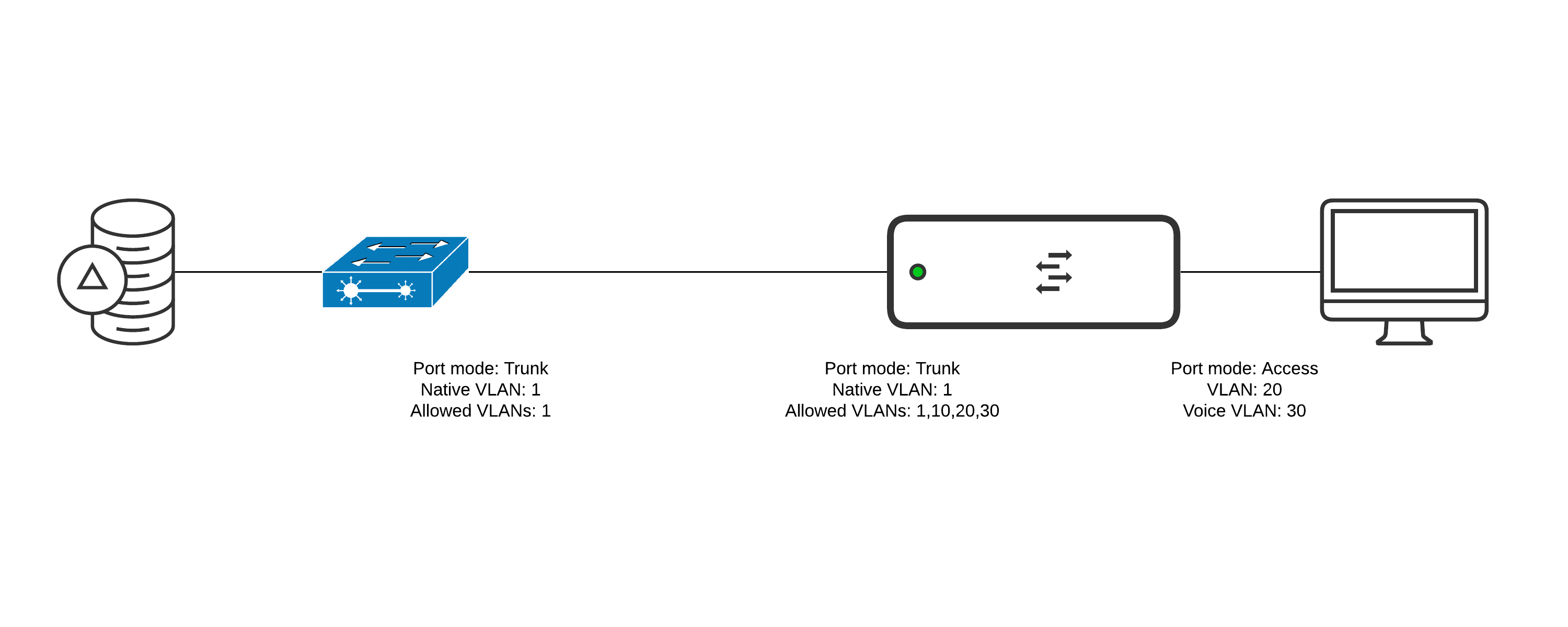
Esempio di configurazione dello switch Cisco Meraki (supponendo che la connessione sia sulla porta 13)
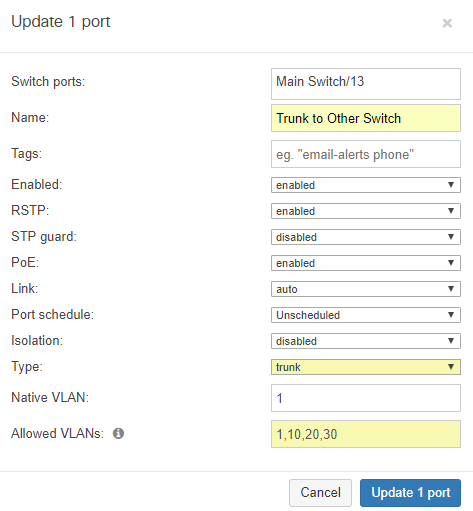
Configurazioni consigliate
I seguenti esempi di configurazione illustrano come dovrebbe essere configurato il trunk link di uno switch non Meraki peer, per funzionare al meglio con l’esempio precedente.
Cisco Catalyst
Assumendo che la connessione sia sulla porta 1:
!interface GigabitEthernet1/0/1 switchport mode trunk switchport trunk encapsulation dot1q switchport trunk native vlan 1 switchport trunk allowed vlan 1,10,20,30!
Dell PowerConnect
Nota: Gli switch Dell PowerConnect hanno LLDP disabilitato e Trasparenza abilitata per default. Per poter utilizzare la funzione topologia in Dashboard, LLDP deve essere abilitato e la trasparenza deve essere disabilitata. La topologia non si aggiornerà immediatamente e potrebbe richiedere del tempo e non è in tempo reale.
Assumendo che la connessione sia sulla porta 1:
! interface ethernet 1/g1 switchport mode general switchport general allowed vlan add 10,20,30 tagged !
HP ProCurve
Assumendo che la connessione sia sulla porta 1:
switch1(config)# vlan 1switch1(config)# vlan 10switch1(config)# vlan 20switch1(config)# vlan 30switch1(vlan-1)# untagged 1switch1(vlan-10)# tagged 1switch1(vlan-20)# tagged 1switch1(vlan-30)# tagged 1
Altri dispositivi
Siccome il tagging VLAN di Cisco Meraki opera sullo standard 802.1q tagging standard, qualsiasi switch conforme allo standard può essere configurato per operare in tandem con uno switch MS. Le migliori pratiche/esempi delineati sopra dovrebbero essere usati come riferimento. Per raccomandazioni specifiche del fornitore, fate riferimento alla documentazione del vostro fornitore di switch per 802.1q tagging e trunking.




